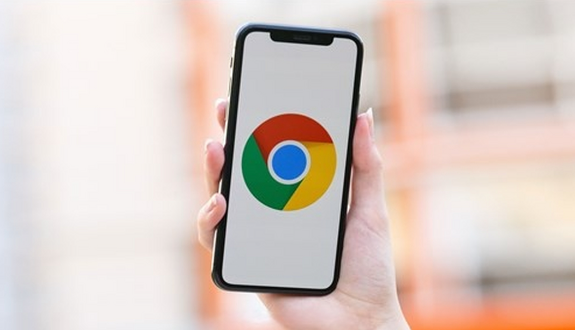详情介绍
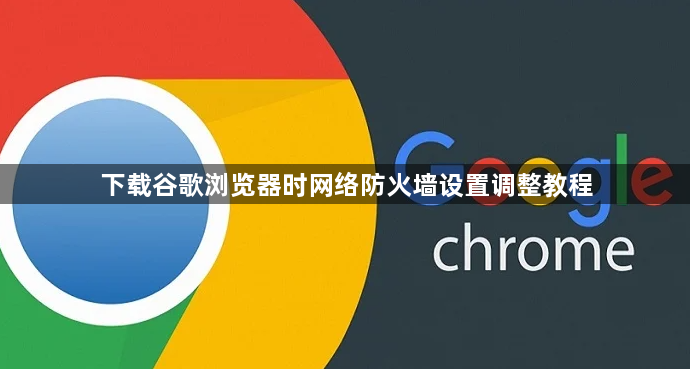
1. 打开系统防火墙管理面板:按下键盘上的Win+R组合键调出运行窗口,输入firewall.cpl后按回车键进入控制面板。这个操作会直接跳转到Windows自带的防火墙设置界面,方便后续进行程序权限配置。
2. 添加浏览器到白名单列表:在左侧菜单选择“允许程序或功能通过Windows防火墙”,接着点击右侧的“更改设置”按钮。在弹出的程序列表中找到Google Chrome选项并勾选对应的私有和公用网络复选框,确保浏览器被明确授权穿越防火墙规则。
3. 验证安全级别匹配性:检查当前防火墙配置文件是否处于最高防护模式,如果是则暂时切换至普通模式测试下载功能。部分过度严格的策略可能会误拦正规软件安装包,适当放宽限制有助于顺利完成获取流程。
4. 临时关闭实时监控机制:对于持续遭遇拦截的情况,可以尝试暂停防火墙的自动防御功能。右键点击系统托盘区的安全图标,选择禁用保护状态维持约十分钟左右,足够完成单个文件的下载任务。完成后记得重新启用防护体系。
5. 创建特定端口例外规则:通过高级设置新建入站/出站规则,指定TCP 443端口作为HTTPS协议通道。很多浏览器更新服务依赖该端口进行数据传输,手动开通能避免因动态端口分配导致的连接失败问题。
6. 检查第三方安全软件干扰:某些杀毒软件内置的网络过滤模块也可能阻止下载行为。依次关闭其他厂商的安全工具,逐一排查是否存在多重防护造成的冲突现象。特别是主动防御类的HIPS系统更容易产生误报。
7. 重置防火墙默认策略:若经过多次尝试仍无法解决,可选择恢复初始配置。在防火墙属性页面点击“还原默认设置”,清除所有自定义修改记录回到出厂状态,再重新添加浏览器的信任项。
8. 监控日志定位问题根源:查看事件查看器中的安全防护记录,找到与Chrome相关的拦截事件编号。根据日志详情中的描述信息调整对应规则,针对性地开放必要权限而非全盘放宽限制。
9. 使用离线安装包替代方案:当在线下载反复受挫时,从可信渠道获取完整的离线安装程序。这类独立包不依赖网络连接,可直接在本机执行安装流程避开防火墙校验环节。
10. 同步主机时间校准协议:确保计算机时钟与互联网标准时间服务器保持同步,某些基于证书验证的安全机制会因时间偏差拒绝连接请求。校正系统时间能有效改善SSL握手阶段的兼容性问题。
按照上述步骤逐步排查和处理,通常可以解决大部分关于下载谷歌浏览器时网络防火墙设置的问题。如果问题依旧存在,建议联系官方技术支持团队获取进一步帮助。